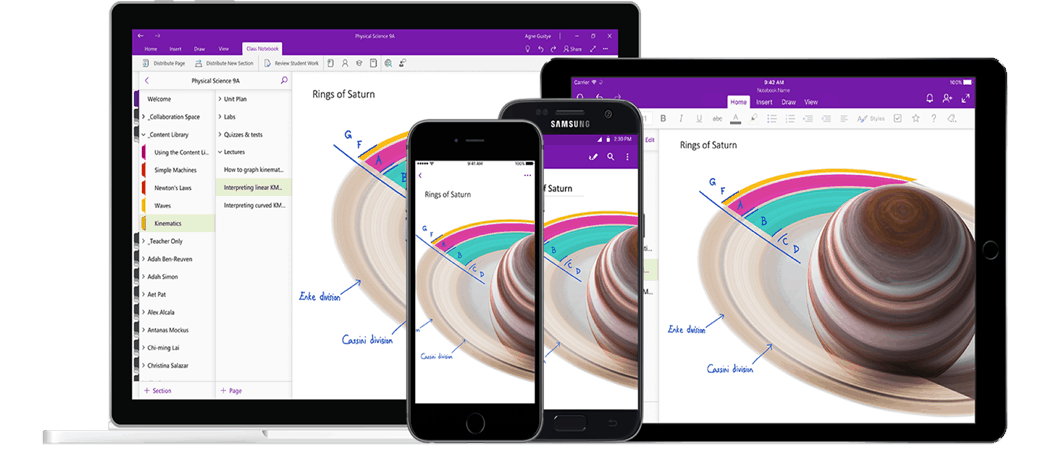5 tipov a trikov pre Disk Google, vďaka ktorým je radosť používať
Google Google Dokumenty Disk Google / / March 17, 2020
Posledná aktualizácia dňa
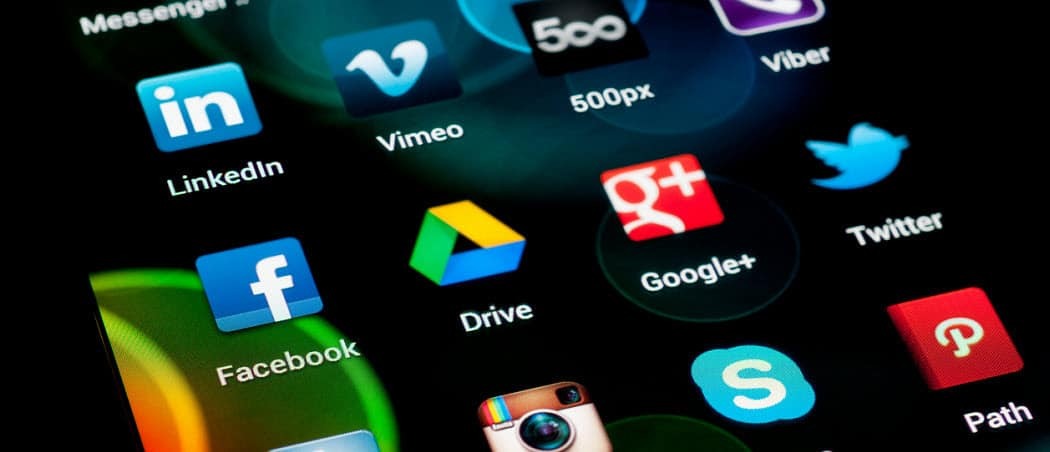
Disk Google sa stáva silou, s ktorou je potrebné počítať v priemysle úložísk typu cloud. Tu je niekoľko užitočných tipov pre službu Disk Google pre všetkých, ktorí tam jazdia.
Naposledy som hovoril výhody Dropboxu a ako slovo „Dropbox“ vstúpilo do nášho jazyka ako sloveso. Ale nie každému sa Dropbox páči, najmä pokiaľ ide o jeho cenu. Napriek tomu, že súperi znižujú svoje ceny na takmer hlúpe peniaze, Dropbox tvrdo udržuje svoje ceny vyššie. Tým sa otvárajú dvere dôveryhodným výzvam na trhu cloudových úložísk. Jeden taký dôstojný oponent je disk Google.
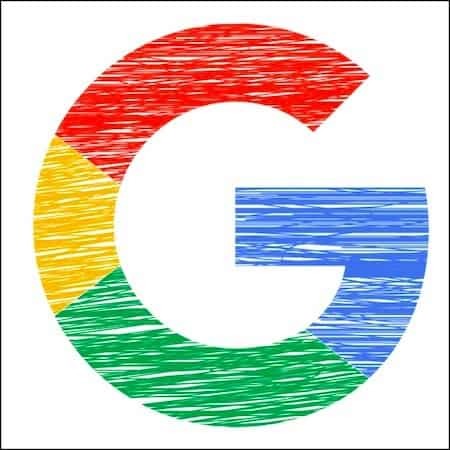
Keď ľudia počujú „G-slovo“, zasyčia, vytiahnu ďasná späť v úškľabku a vytiahnu krucifix. Ale so mnou. Disk Google má toho veľa čo robiť, hlavným je cena. Ich synchronizačný nástroj (Zálohovanie a synchronizácia) je rovnako dobrá ako služba Dropbox. Navyše sa všetko integruje do ekosystému Google. Ak teda používate Gmail, dokumenty, plechy, atď., možno budete chcieť používať Disk a všetko nechať pohromade.
Ako niekto, kto žije na Disku každý deň, tu je 5 veľmi užitočných tipov a trikov na Disku Google, vďaka ktorým je používanie služby ešte príjemnejšie.
5 užitočných tipov a trikov služby Disk Google
Mal by som zdôrazniť, že Drive bol premenovaná na „Google One“ v USA, ale vo zvyšku sveta je to stále Disk Google. Takže to budem len hovoriť ako Drive. Vy nitkania môžete prestať písať opravné komentáre teraz!
Otvoriť nové dokumenty pomocou klávesových skratiek prehliadača [NOVINKA!]
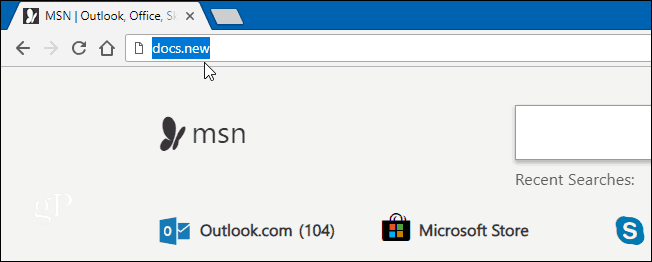
Keďže ste leniví chlapi, je nepríjemné vždy ísť na hlavnú stránku Disku Google alebo Dokumenty Google, nájdite možnosť ponuky pre nový dokument, kliknite sem, kliknite sem... Určite musí byť jednoduchšie cesta?
Google konečne jeden ponúkol. Na paneli s adresou prehliadača (nielen Chrome), ale môžete tiež zadať text docs.new (začať nový dokument), sheets.new (na spustenie novej tabuľky), forms.new (na spustenie nového formulára) atď.
Nie je potrebné http://www. Iba názov formátu dokumentu a novej domény. Momentálne sú však podporované iba služby Google Office, čo znamená, že neexistujú žiadne ďalšie služby, ako napríklad Gmail a Kalendár. Ešte.
Pridajte položku Disk Google do ponuky Chrome pravým tlačidlom myši
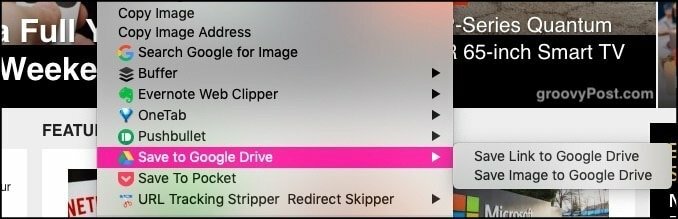
Ak sa snažíte presunúť čo najviac svojho života do cloudu, je potrebné zjednodušiť prenos súborov a obrázkov. Jedným zo spôsobov je ich prvé stiahnutie do počítača a ich odovzdanie na Disk. Ale to je príliš komplikované. Musíme vystrihnúť prostredníka (počítač).
Tu môžete pridať „Pridať na Disk Google“ v ponuke prehliadača kliknite pravým tlačidlom myši. Ak chcete niečo nahrať na Disk prostredníctvom prehliadača, kliknite pravým tlačidlom myši a vyberte možnosť Disk. Ak nie ste prihlásený / -á do svojho účtu, najprv sa zobrazí výzva na prihlásenie.
Ak používate systém Windows a radšej by ste ho pevne zakódovali do okna Prieskumníka pravým tlačidlom myši, to sme tu prebrali.
Uložte si prílohy Gmail priamo na disk bez toho, aby ste ich museli najprv stiahnuť
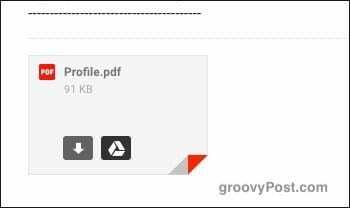
V duchu vysekávania sprostredkovateľa sa tiež môžete vyhnúť sťahovaniu príloh Gmailu. namiesto toho, namiesto toho ich nahrajte priamo na Disk Google.
Keď dostanete e-mail s prílohou, v dolnej časti e-mailu sa zobrazí jeho ukážka. Ak umiestnite kurzor myši na ukážku, zobrazia sa dve ikony, z ktorých jedna je ikona Disku. Kliknutím na toto sa príloha automaticky nahrá na váš účet na Disku.
Obmedzte veľkosť príloh v Gmaile uložením prílohy na disk

Od začiatku e-mailu boli e-mailové prílohy tvrdohlavo nastavené na maximálne 25 MB. Čo ak však potrebujete niekomu poslať väčší súbor?
Existujú samozrejme služby zdieľania súborov, ako napríklad WeTransfer (môj osobný favorit). Môžete tiež rozdeliť súbor na niekoľko menších súborov, ale to je príliš chaotické a časovo náročné. Najjednoduchšou metódou je povedať službe Gmail, aby prepojila prílohu uloženú v účte Disk. Príjemca e-mailu si ho môže odtiaľ stiahnuť.
Keď píšete nový e-mail, v dolnej časti okna e-mailu sa zobrazí ikona Disku. Kliknutím sa otvorí štruktúra priečinkov vášho účtu na Disku. Vyberte súbor, na ktorý chcete odkazovať, a vložený odkaz sa umiestni do vášho e-mailu.
Otvorte dokumenty balíka Microsoft Office v aplikácii Google Office
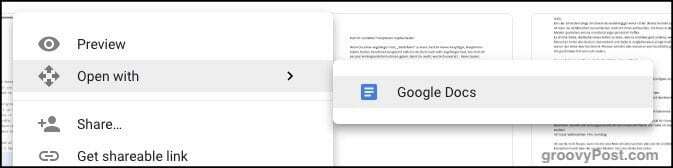
Nie každý používa službu Google Office alebo LibreOffice. Mnoho ľudí uprednostňuje to, čo vedia, a to je do značnej miery Microsoft Office. Napriek veľkým nájazdom rivalov, ako je Google, Microsoft stále tvrdohlavo drží ľudí ako vírus Ebola.
Ak vám niekto pošle súbor balíka Microsoft Office, môžete ho ľahko otvoriť, zobraziť a upraviť. Jednoducho pretiahnite súbor do otvoreného okna Disku alebo použite tlačidlo odovzdania na Disku. Po jeho nahraní na Disk kliknite pravým tlačidlom myši na súbor a vyberte položku Otvorte pomocou–> Dokumenty Google.
Ak otvárate tabuľku programu Excel, v ponuke Dokumenty Google sa nahradia Tabuľky Google. Prezentácie Google otvoria súbor Powerpoint a tak ďalej.
Ak potrebujete poslať súbor späť druhej osobe, otvorte súbor a potom vyberte File–> Download As. Potom vyberte správny formát súborov spoločnosti Microsoft (doc, xls atď.).
Čestné uznanie - Dokumenty Google offline
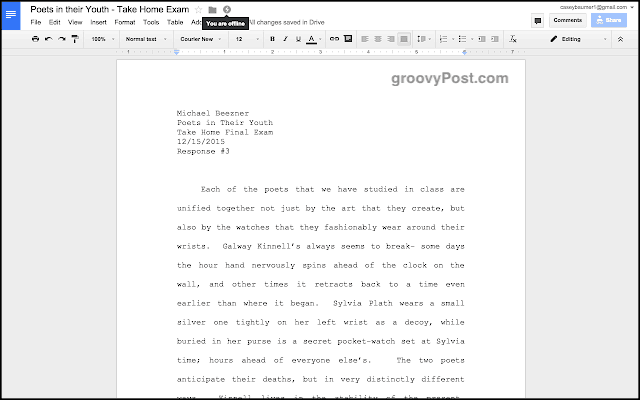
Tento článok som nemohol dokončiť bez toho, aby som to spomenul Dokumenty Google offline. Bez tohto rozšírenia prehliadača Chrome je služba Google Office úplne závislá od vášho internetového pripojenia. Inak je to úplne nepoužiteľné.
Dokumenty Google offline vám však umožňujú prístup k súborom, ich čítanie a úpravu bez pripojenia na internet. Nič však nebude zálohované a synchronizované so servermi Google, až kým znova nenájdete Wi-Fi.